- Yazar Jason Gerald [email protected].
- Public 2024-01-15 08:25.
- Son düzenleme 2025-01-23 12:50.
Bu wikiHow makalesi sana bir Microsoft Word belgesindeki metni nasıl döndüreceğini öğretir.
Adım
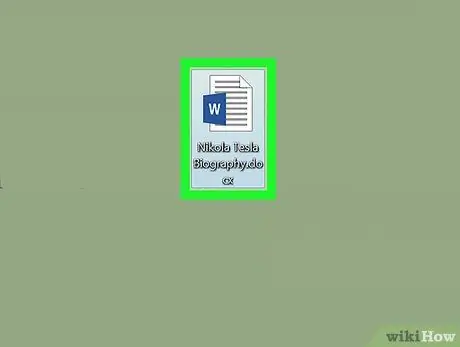
Adım 1. Bir Microsoft Word belgesi açın
"Harfi ile mavi ve beyaz Microsoft simgesine çift tıklayarak açabilirsiniz. W"seçeneğine tıklayarak" Dosya menü çubuğunda” öğesini seçin, ardından “ Açık… ”.
Alternatif olarak, “seçeneğine tıklayın Yeni belge Yeni bir belge oluşturmak için.
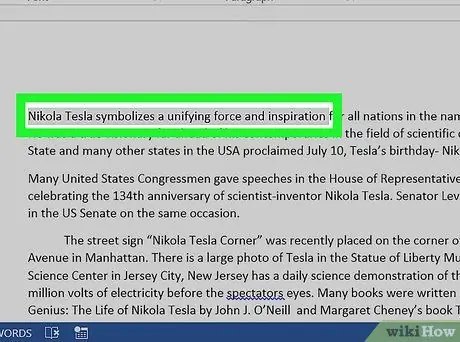
Adım 2. Oynatmak istediğiniz metni işaretleyin
İşaretlemek için imleci kullanın.
Henüz yapmadıysanız, döndürmek istediğiniz metni yazın
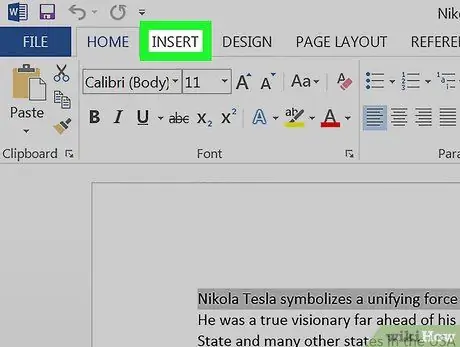
Adım 3. Program penceresinin sol üst köşesindeki Ekle sekmesine tıklayın
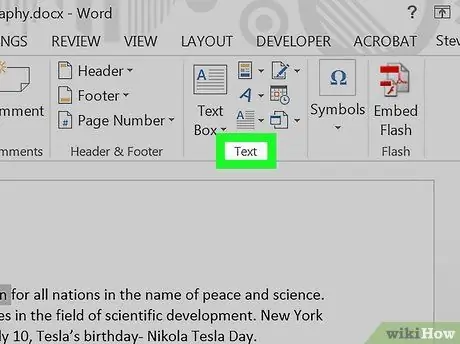
Adım 4. Pencerenin sağ üst köşesindeki Metin'e tıklayın
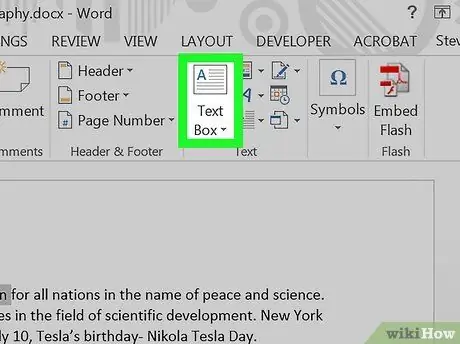
Adım 5. Metin Kutusu'na tıklayın
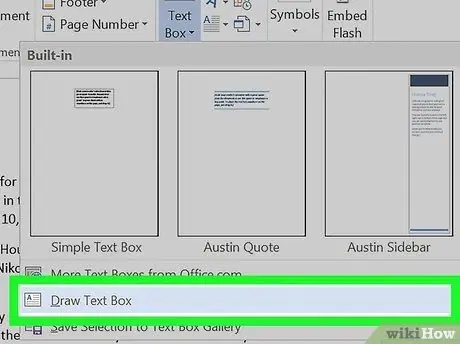
Adım 6. Metin Kutusu Çiz'e tıklayın
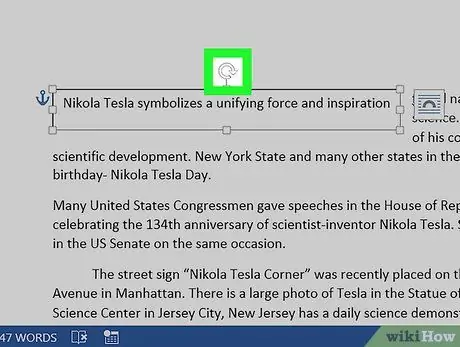
Adım 7. “Döndürme Aracı” öğesini sürükleyin
“⟳” simgesini tıklayıp basılı tutun, ardından kadranı metnin eğilmesini/dönmesini istediğiniz yöne sürükleyin. Değişiklikleri uygulamak için fareyi bırakın ve metin kutusunun dışındaki alanı tıklayın.






